Comment faire pour importer un fichier de n’importe quel format de pièce jointe Outlook?
Découvrez comment Outlook Import Wizard peut vous aider à convertir un ensemble de fichiers sur votre PC en Pièces jointes Outlook, devenant ainsi une pratique Sauvegarde Outlook outil et ce qui vous permet de conserver vos fichiers fréquemment utilisés dans un dossier de messagerie de votre choix. Avec l’Assistant Importation Outlook, vous pouvez facilement transférer fichiers enregistrés à partir Excel vers Outlook ou à partir de Word vers Outlook, même PDF vers Outlook ou tout autre fichier.
Les pièces jointes ont toujours fait partie des courriels correspondant. Vous pourriez dire seulement s’il y avait une pièce jointe dans un message en recherchant une icône de trombone petit à côté de son nom, qui a fait la recherche d’un lien spécifique assez fastidieux et source de confusion. Cependant, Il y a beaucoup de situations où une capacité à localiser rapidement, ouvrir ou transférer qu'un attachement spécifique serait extrêmement utile. Par exemple, Si vous avez un grand nombre de modèles de document standard ou des listes de prix vous envoyez à plusieurs destinataires sur une base régulière, vous voudrez peut-être à être physiquement situé dans l’un de vos dossiers Outlook pour la facilité d’accès et de la communication. Vous pouvez également vos documents fréquemment utilisés pour être stocké dans un fichier PST et éventuellement être protégé par mot de passe ainsi que vos contacts et une correspondance. Tout cela peut être fait dans une certaine mesure à l’aide de la fonctionnalité de Outlook out-of-the-box, mais si vous recherchez une solution vraiment élégante de ce problème, vous avez besoin de l’Assistant Importation Outlook.
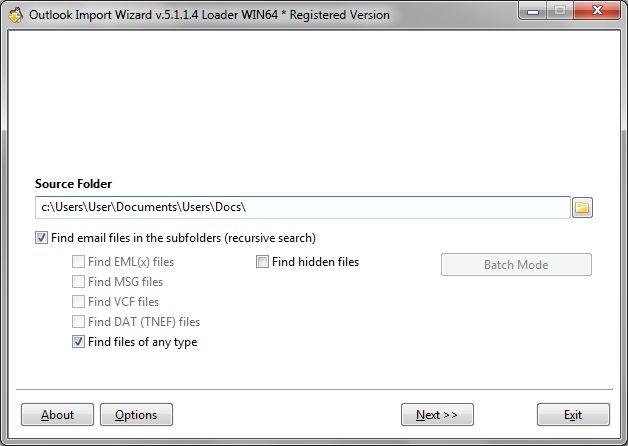
Option choisie permet d’importer des fichiers de n’importe quel type d’Outlook.
Assistant Importation Outlook vous aidera à transformer n’importe quel fichier (Exceller, Mot, PDF, etc.) sur votre PC en un Pièce jointe Outlook
Assistant Importation Outlook vous permet de sélectionner n’importe quel fichier (Mot, Exceller, PDF ou tout autre) sur votre disque dur lecteur et de le convertir facilement dans un seule pièce jointe dans Outlook. Le fichier ne fera pas partie de n’importe quel message, mais s’affichera dans la liste des messages comme un élément autonome. Apparemment, vous pouvez convertir des dossiers entiers d’Excel, Word ou autres fichiers de votre disque dur et d’obtenir leurs copies sous forme de Pièces jointes Outlook résidant dans des dossiers spécifiques de votre Microsoft Outlook. C’est très pratique pour l’Organisation des archives de documents confidentiels dans un fichier PST protégé et sûr, création d’une sauvegarde de Outlook, des documents ou tout simplement pour créer un référentiel facile d’accès, droit de documents fréquemment utilisés dans votre Outlook, assurant ainsi que vous aurez toujours accès instantané à eux n’importe où vous allez avec votre ordinateur portable.
Utilisez vos dossiers Outlook pour stocker fréquemment utilisés Pièces jointes Outlook
Comme la plupart des autres opérations dans Outlook Import Wizard, la tâche de conversion de fichiers (Word vers Outlook, Excel vers Outlook, PDF vers Outlook) dans Pièces jointes Outlook est un clin d’oeil – Vous pouvez importer des pièces jointes données à l’aide de quelques clics de souris. Le processus est très simple et se compose des étapes suivantes:
- Démarrer l’Assistant Importation Outlook en cliquant sur son nom dans le menu programmes ou en cliquant sur un raccourci sur votre bureau.
- Spécifiez le dossier contenant les fichiers que vous souhaitez créer une Sauvegarde OutlookDe. Pour le faire, tapez le chemin d’accès au dossier manuellement ou utiliser la boîte de dialogue Windows standard qui peut être ouvert en cliquant sur un bouton à droite de la “Dossier source” domaine.
- Vérifier le “Trouver des fichiers de tout type” option pour rendre le programme inclut des fichiers de tout type dans la sélection de l’importation.
- Attendez que le programme analyser le dossier sélectionné et afficher une liste de fichiers, qu'il a réussi à trouver. Vous pouvez cliquer sur “Abandonner.” à tout moment pour arrêter le processus de recherche ou de décocher les fichiers que vous n ’ t besoin d’importer une fois la recherche terminée. Une fois fait, Cliquez sur “Prochaine” pour passer à l’étape suivante.
- Sur l’écran des options importation, Laissez tout inchangé. Presque toutes ces options sont conçus pour les messages électroniques et n’affectera pas la Pièce jointe Outlook processus d’importation. Vous pouvez, Cependant, utiliser la taille- et fondé sur la date des filtres pour affiner votre sélection.
- La prochaine étape de la Sauvegarde Outlook Assistant vous permet de choisir l’emplacement de destination pour l’importation Pièces jointes Outlook. Vous pouvez importer des pièces jointes données dans l’une des trois façons:
1) Ajouter les données à un fichier PST existant,
2) Ajouter les données pour le stockage par défaut d’Outlook,
3) Ajoutez les données dans un nouveau fichier PST.
Une fois fait, Cliquez sur le “Finition” bouton. Quelques secondes plus tard, Assistant Importation Outlook affichera une fenêtre avec une liste de vos dossiers Outlook (Si vous avez sélectionné la “Utiliser le stockage Outlook par défaut” option plus tôt). Faites votre choix et cliquez sur “Bien” pour démarrer le processus d’importation effectivement. Voilà qui termine la Pièce jointe Outlook procédure de conversion. - Le programme sera importer des pièces jointes importent des données et voir un journal des opérations de conversion effectué durant le courant de la session.
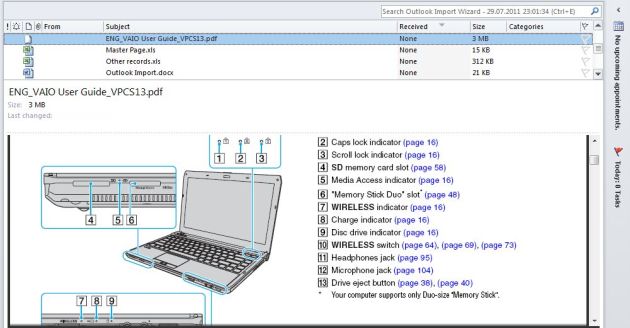
L’image illustre comment importé les fichiers apparaissent à l’intérieur de MS Outlook.
Une fois la procédure de conversion terminée, vous pouvez commencer votre Outlook pour voir les fichiers que vous avez importé dans les dossiers correspondants. Ils peuvent maintenant être gérées de la même manière que vous gérez tous les autres éléments dans Outlook.